اموزش رمز گذاری پوشه های ویندوز بدون نرمافزار
با استفاده از ترفند این خبر می توانید بدون نیاز به هیچ نرم افزاری، فولدر های ویندوز را رمز گذاری کنید.
شاید برای شما پیش آمده باشد که بخواهید برای فولدری در ویندوز رمز بگذارید، با استفاده از ترفند زیر بدون نیاز به هیچ نرم افزاری، می توانید فولدر های ویندوز را رمز گذاری کنید.
قدم اول : نرم افزار Notepad ویندوز را اجرا نمایید.
قدم دوم : متن زیر را در آن کپی کرده و در صورت تمایل برای تغییر رمز، عبارت Hello1goto را به رمز موردنظر خود تغییر دهید.
@ECHO OFF
title lokendra's-hacking-ideas
if EXIST "Control Panel.{21EC2020-3AEA-1069-A2DD-08002B30309D}" goto UNLOCK
if NOT EXIST MyFolder goto MDMyFolder
:CONFIRM
echo Are you sure to lock this folder? (Y/N)
"set/p "cho=>
if %cho%==Y goto LOCK
if %cho%==y goto LOCK
if %cho%==n goto END
if %cho%==N goto END
echo Invalid choice.
goto CONFIRM
:LOCK
"ren MyFolder "Control Panel.{21EC2020-3AEA-1069-A2DD-08002B30309D}
"attrib +h +s "Control Panel.{21EC2020-3AEA-1069-A2DD-08002B30309D}
echo Folder locked
goto End
:UNLOCK
echo Enter password to Unlock Your Secure Folder
"set/p "pass=>
if NOT %pass%== Hello1goto FAIL
"attrib -h -s "Control Panel.{21EC2020-3AEA-1069-A2DD-08002B30309D}
ren Control Panel.{21EC2020-3AEA-1069-A2DD-08002B30309D}" MyFolder
" echo Folder Unlocked successfully
goto End
:FAIL
echo Invalid password
goto end
:MDMyFolder
md MyFolder
echo MyFolder created successfully
goto End
:End
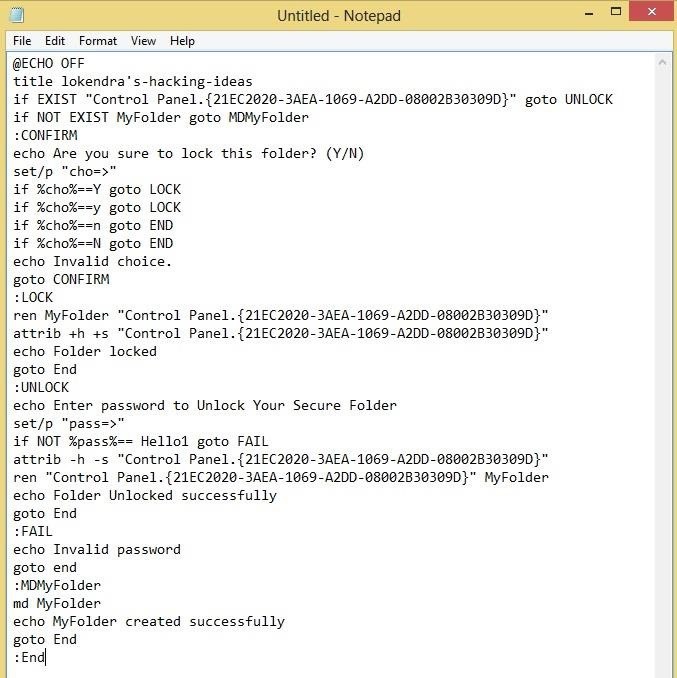
قدم سوم: فایل را با نام و پسوندی بصورت locker.bat ذخیره کنید.
قدم چهارم: بر روی فایل ساخته شده دوبار کلیک کنید تا باز شود. سپس مشاهده خواهید کرد که یک پوشه به نام "MyFolder" در کنار آن ساخته خواهد شد. هم اکنون می توانید فایل هایی که قصد مخفی سازی و قفل آنها دارید را به این پوشه منتقل کنید.
قدم پنجم: سپس بار دیگر بر روی فایل locker.bat کلیک کنید و برنامه از شما می پرسد که آیا قصد قفل کردن پوشه را دارید؟ با وارد کردن حرف Y تایید کنید. صفحه دوباره باز می شود و مشاهده می کنید که پوشه ی MyFolder پنهان شده است.
قدم ششم: برای نمایش و باز کردن پوشه کافیست دوباره بر روی برنامه locker.bat کلیک کرده و رمز عبور تعیین شده را وارد نمایید. در صورت صحت رمز وارد شده، پوشه ی مربوطه نمایش داده می شود. برای قفل کردن دوباره ی آن کافیست همان قدم های چهارم و پنجم را تکرار کنید.
باشگاه خبرنگاران جوان



 هدفون های جاسوس!!؟
هدفون های جاسوس!!؟ 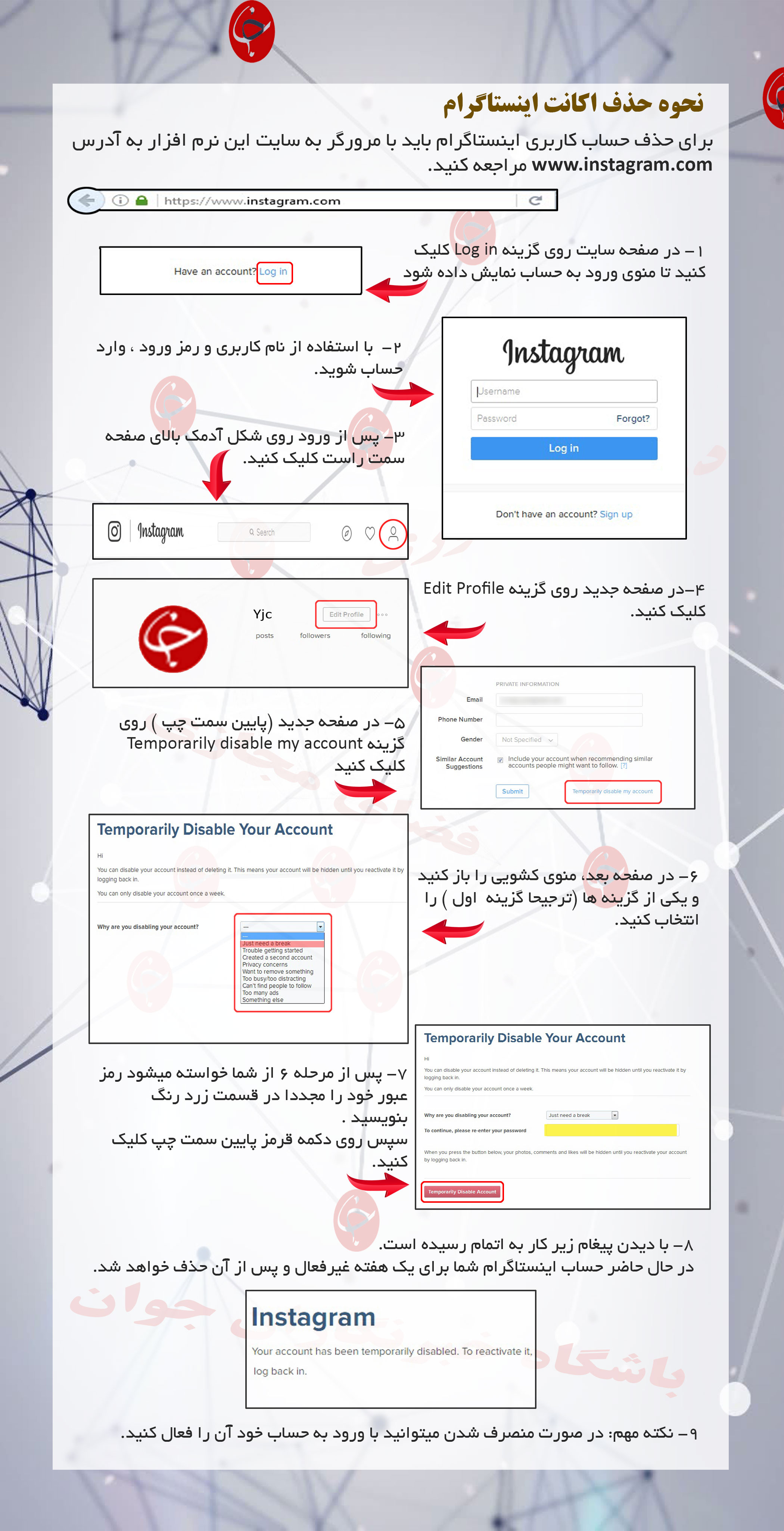 حذف اکانت اینستاگرام
حذف اکانت اینستاگرام  کودکان شناور در فضای مجازی / معرفی ابزارهای فیلترینگ
کودکان شناور در فضای مجازی / معرفی ابزارهای فیلترینگ  هک خودروهای جدید
هک خودروهای جدید 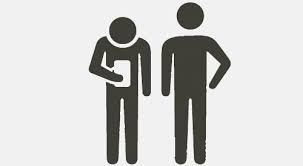 فوبینگ بیماری روانی شبکه های اجتماعی
فوبینگ بیماری روانی شبکه های اجتماعی 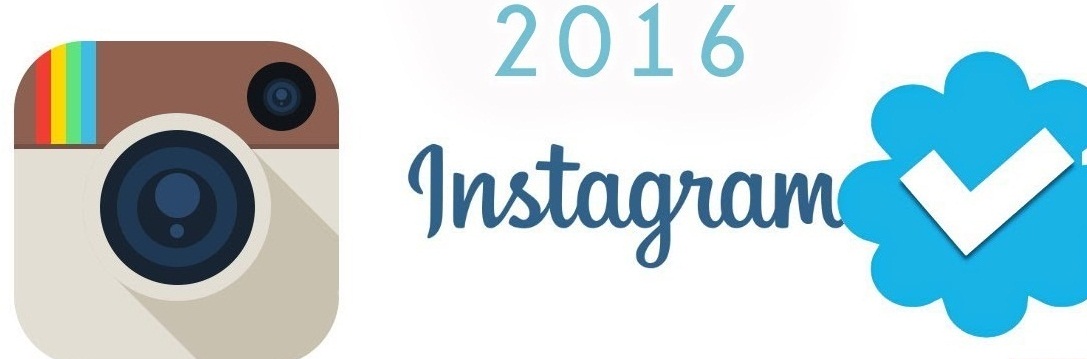 اموزش گرفتن تیک آبی در اینستاگرام
اموزش گرفتن تیک آبی در اینستاگرام 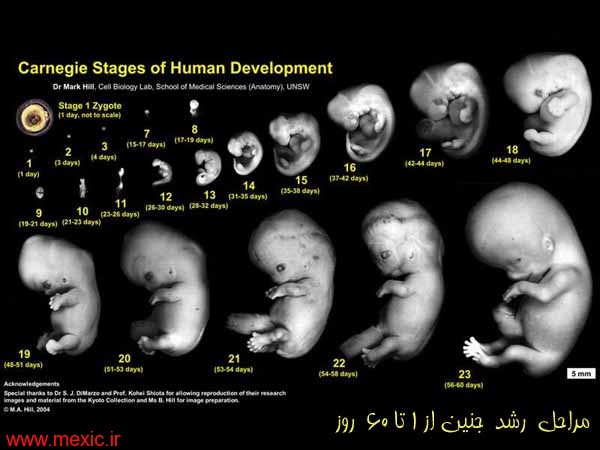 فیلم تشکیل جنین/مراحل لقاح تا رشد جنین
فیلم تشکیل جنین/مراحل لقاح تا رشد جنین شکارچی که شکار شد
شکارچی که شکار شد عصاره گوشت..
عصاره گوشت.. حمله ببر به یک مرد
حمله ببر به یک مرد تفسیر المیزان_جلد_1(استنباط پاسخ آنها از آيه كريمه )
تفسیر المیزان_جلد_1(استنباط پاسخ آنها از آيه كريمه )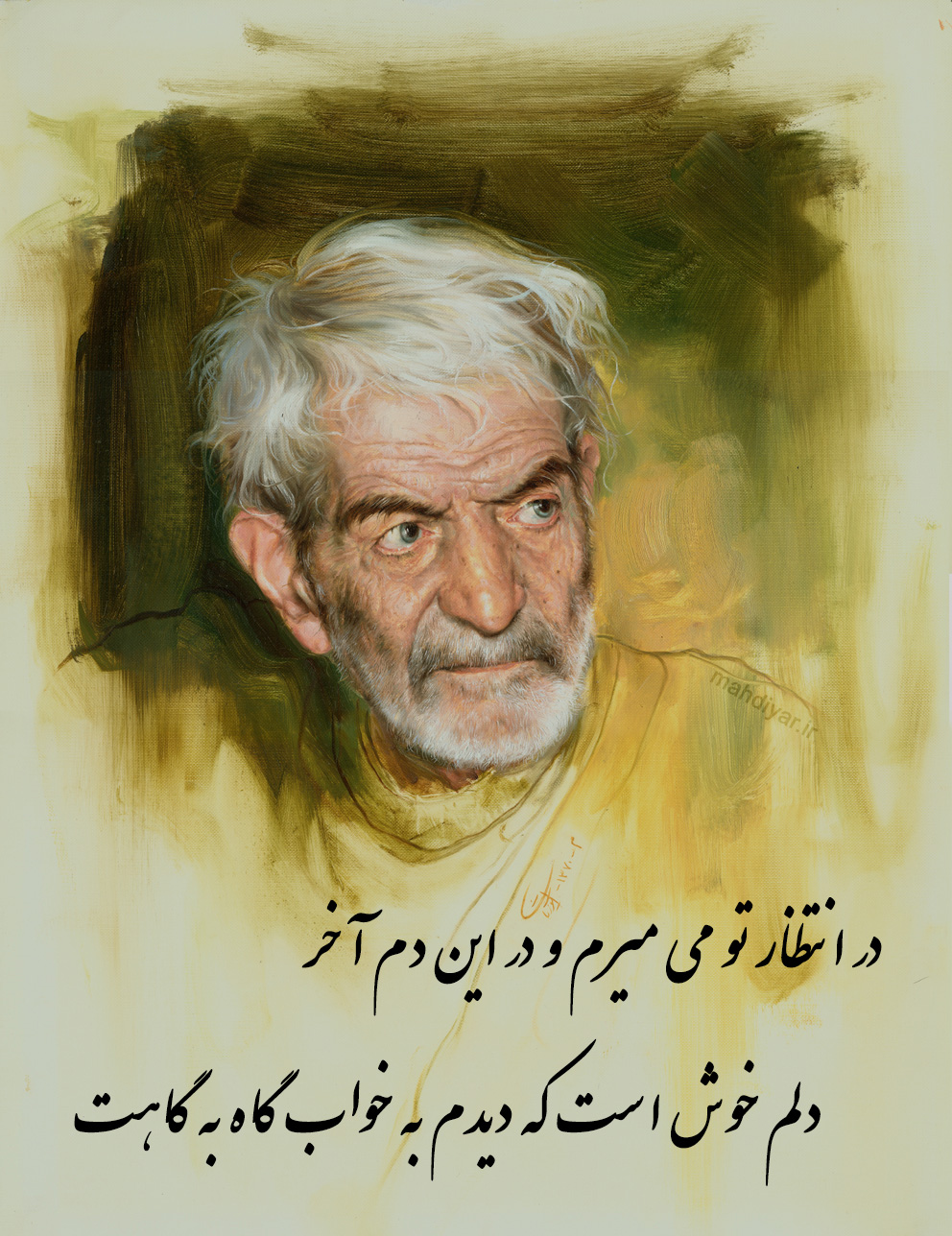 اشعار استاد شهریار
اشعار استاد شهریار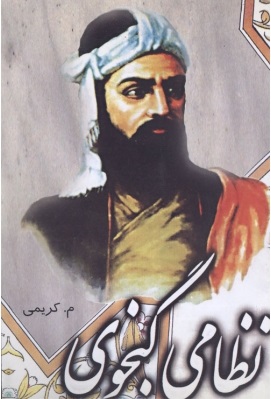 پنج گنج نظامی گنجوی4
پنج گنج نظامی گنجوی4 بانك جامع اشعار حضرت رقيه (ع)
بانك جامع اشعار حضرت رقيه (ع).jpg) زندگینامه امام حسین علیه السلام
زندگینامه امام حسین علیه السلام تعیین جنسیت جنین با جوش شیرین!
تعیین جنسیت جنین با جوش شیرین! عجایب و معجزات شگفت انگیزی از امام حسن علیهالسلام
عجایب و معجزات شگفت انگیزی از امام حسن علیهالسلام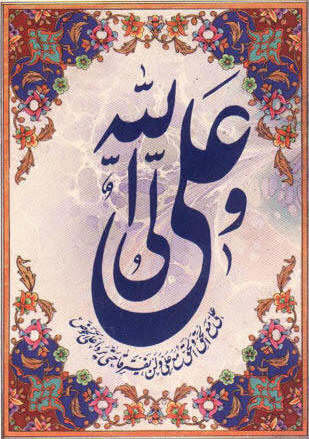 دیوان امام عی (ع)1
دیوان امام عی (ع)1 تگ چیست؟ نحوه ی منشن و تگ کردن افراد در عکس و متن ها
تگ چیست؟ نحوه ی منشن و تگ کردن افراد در عکس و متن ها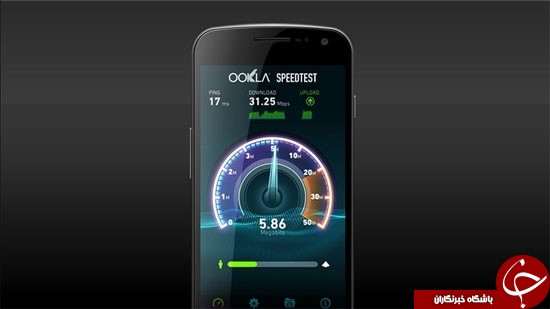 دانلود نرم افزار Speedtest سرعت سنج
دانلود نرم افزار Speedtest سرعت سنج زمین از حجّت تهی نمی ماند
زمین از حجّت تهی نمی ماند خوراک جوجه چینی
خوراک جوجه چینی